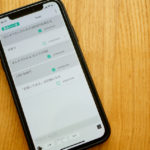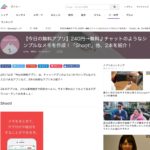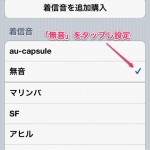Shoot!のテンプレート機能を利用してメモからメール送付を効率化しよう。
2017/10/30

日常生活の中で、同じような内容を繰り返しメモしていくことがあったりします。
例えば、仕事の日報、日々や1週間のふりかえり、ある事象に対する内容の深掘り(なぜなぜ) など場面は様々です。
そういった場面でShoot!の詳細入力テンプレート機能を使うと、簡単にメモをとることができます。
さらに、そのメモをメールで送付するシーンも多くあります。
今回は、仕事の日報を例にして紹介していこうと思います。
完成イメージ


このような文章を作成し、メール送付を行う例を紹介します。
詳細入力テンプレート機能については以下を参照してください。
詳細入力機能を使って、日報を作成してみよう
日報の入力をしてみましょう。
メモは詳細入力まで行った場合、タイトルとしてその役割にもなります。日付を入力して、この日の日報である意味のタイトルにします。ちなみに、iPhoneで『今日』と入力すると、自動的に日付に変換されるので地味に便利です。

ここから連続して詳細入力を行うには、入力エリアの右下のリストのボタンをタップすることで入力が開始されます。
ここから詳細入力のタイトルにそって、内容を入力していきます。


次の内容を入力するには、薄くグレーの色が付いた入力エリアを左右にスライドさせることで移動できます。
最後まで入力が完了したら、Saveボタンをタップします。
すると、完成イメージのようなメモが出来上がります。
最初に書くべき流れ(格子)を決めておくことでスムーズに書き上げることができます。
書いた内容をメールで送ってみよう
メモの右下の「…」というアクションボタンを押すと、メモに対する操作が行なえます。
ここから「アプリ連携」をタップします。


すると、いくつかの連携可能なアプリに対して操作が行えますが、今回はメール(Mail)を選択。


そうすると先ほど入力した内容が引き継がれてメールが送れるようになります。
また、日報のように毎日決まった時間に処理するようなタスクは、アプリでの通知機能を利用すると、忘れにくく、効率的に処理することができます。
これで定期的なメモの入力〜メール送付までも効率化するこができます。
とても便利な機能なので、ぜひ使ってみてください!